如何使用Project與SharePoint協同合作
快速提升專案管理效率
在進行專案管理的過程中,團隊協同合作的需求日益增長。經過一段時間的評估後,雪莉所服務的公司決定導入 SharePoint,讓團隊成員可以透過網站進行有效的協同合作。更重要的是,雪莉希望能夠將每個專案任務的時程發佈到 SharePoint 網站,讓團隊成員不僅能在網站上進行任務回報,還可以同步分享完成的文件、討論議題、風險等相關資訊。
隨著 Microsoft Project 專業版 的導入,這一目標變得更加容易實現。藉由將專案任務與 SharePoint 工作清單 或 專案清單 (甘特圖顯示) 整合,雪莉能夠即時掌握專案進度並確保每個任務都能按時完成。那麼,如何操作呢?以下是步驟指南:
1. 將專案發佈到SharePoint
要將專案任務發佈到 SharePoint,首先需要開啟一個已規劃好的專案。接著,在功能區選擇[檔案] > [儲存並傳送] > [與任務清單同步]。
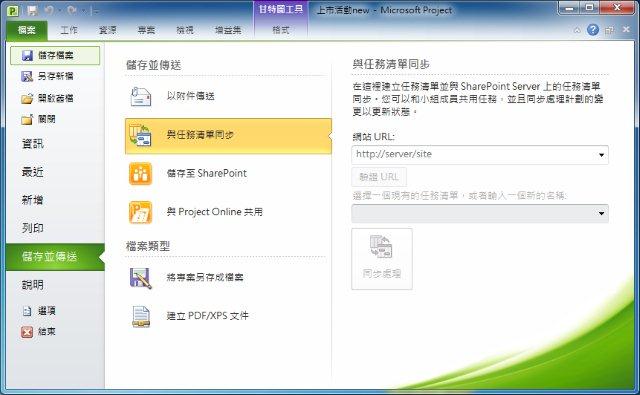
2. 輸入SharePoint網站的URL並選擇同步清單
輸入 SharePoint 網站的URL 並按下[驗證URL],確保驗證成功後,選擇要同步的任務清單,最後按下[同步處理]。
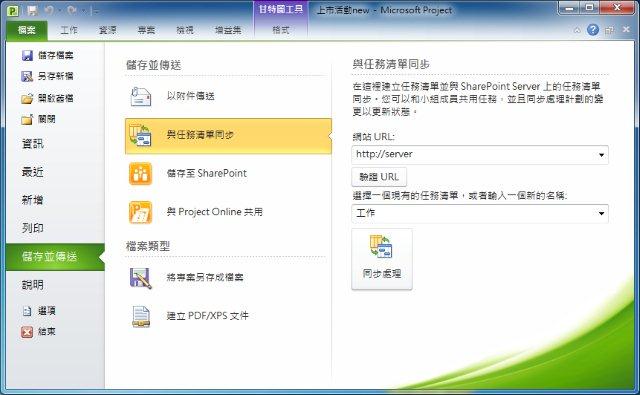
3. 注意任務同步設置
同步過程中,所有任務將自動變更為手動排程,並且在 SharePoint 中,任務的依賴關係只能以「完成-開始」(FS) 方式設定。
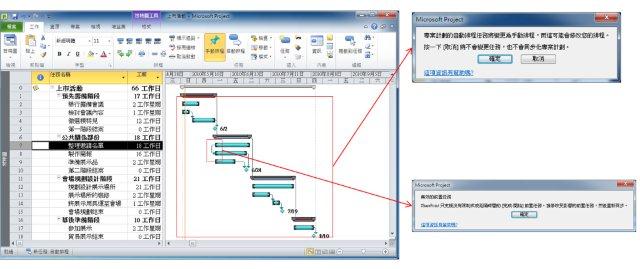
4. 完成專案任務同步
完成設定後,專案任務就會順利同步到 SharePoint 工作清單。
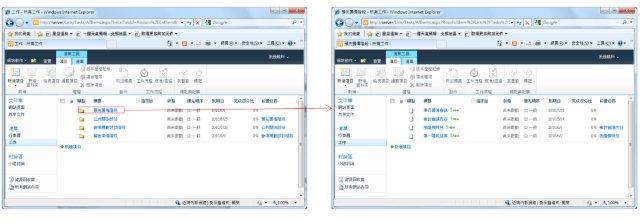
5. 兩種 SharePoint 任務清單:工作與專案工作
SharePoint 提供兩種類型的任務清單:
- 工作清單:以條列式顯示任務,並且將 Project 中的摘要資訊自動轉為資料夾,點擊資料夾後可查看子任務。
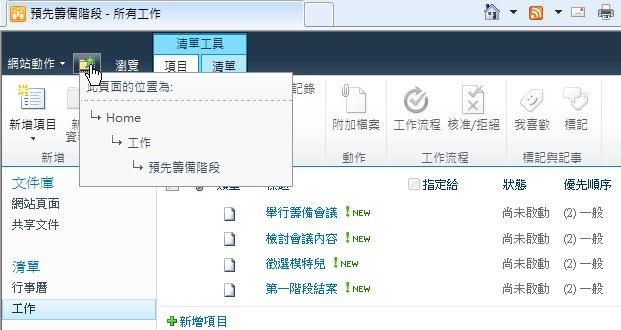
- 專案工作清單:以 甘特圖 形式顯示,讓專案進度一目了然,適合需要專案規劃的情境。
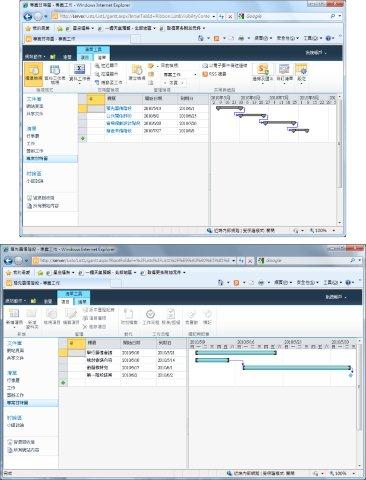
6. 任務回報與更新
當專案任務發佈至 SharePoint 網站後,有權限的團隊成員可以進行回報與更新:
1.點選要更新的任務,按下[編輯項目]。
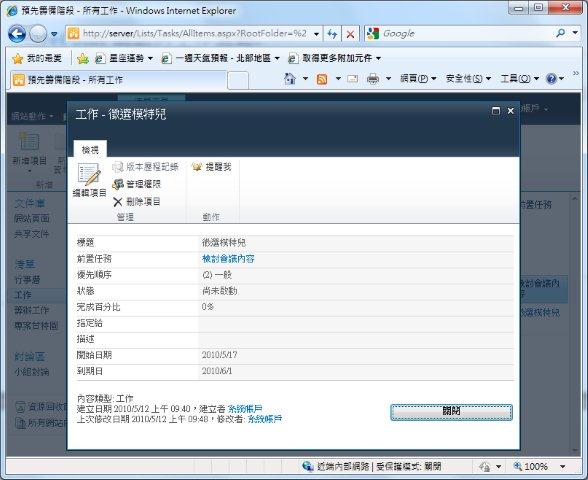
2.更新完成百分比、已完成的文件、開始日與到期日等相關資訊,並可在描述中補充任務相關問題或風險。
3.點選[儲存]完成任務更新。
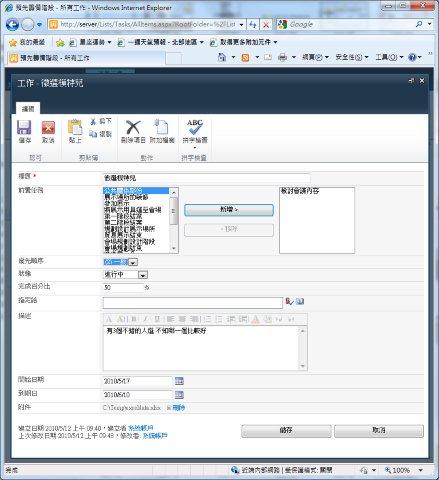
7. 項目進度更新
專案經理可輕鬆在 Microsoft Project 中掌握進度狀況:
- 在 Microsoft Project 功能區選擇[檔案] > [資訊] > [同步處理]。
- 進行同步後,專案經理可以即時了解專案任務的最新進展。
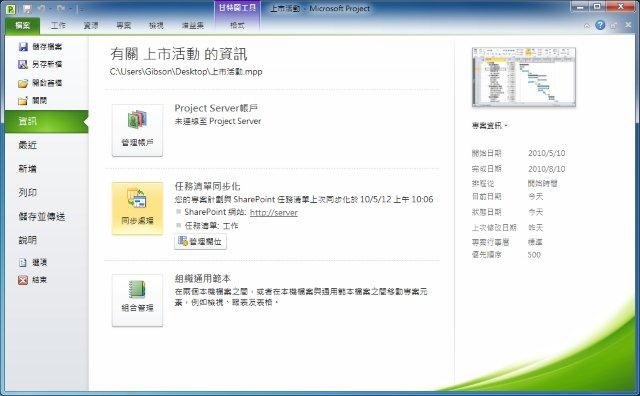

為何選擇 Project 與 SharePoint 的整合?
這種 協同工作 的方式不僅能提升團隊的效率,還能加強 任務管理 與 進度追蹤 的透明度。透過將專案與 SharePoint 進行同步,團隊可以隨時隨地更新任務狀況,確保專案按計劃進行。











